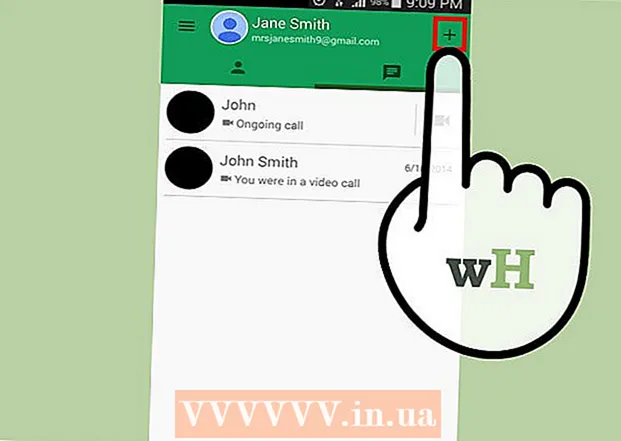Autor:
Robert Simon
Data Utworzenia:
19 Czerwiec 2021
Data Aktualizacji:
1 Lipiec 2024

Zawartość
To wikiHow uczy, jak zainstalować odtwarzacz multimedialny Kodi na Amazon Fire Stick (pakiet rozrywkowy Amazon TV). Będziesz mógł korzystać z aplikacji Kodi na Amazon Fire TV. Aby zainstalować Kodi w Fire TV, musisz najpierw zezwolić na instalowanie aplikacji z nieznanych źródeł, co może zwiększyć ryzyko przypadkowego pobrania nieobsługiwanych lub złośliwych aplikacji.
Kroki
Część 1 z 3: Włączanie Kodi na telewizorze
Włącz Fire TV. Zostanie załadowany ekran główny Amazon Fire TV.

Przewiń w górę i wybierz sekcję Ustawienia (Oprawa). To 5 kart znajdujących się po prawej stronie głównego ekranu. Otworzy się menu Ustawienia.
Przewiń w górę i wybierz element Aplikacje (Podanie). Menu Aplikacje będzie otwarte.

Wybierać Zbierz dane dotyczące użytkowania aplikacji (Zbieranie danych dotyczących użytkowania aplikacji). To jest opcja u góry menu Aplikacje. Pojawi się okno.
Wybierać Wyłączyć (Wyłącz) po wyświetleniu monitu.

Wróć do menu Ustawienia. Naciśnij przycisk „wstecz” na pilocie.
Przewiń w górę i wybierz element Urządzenie (Urządzenie). Menu Urządzenie będzie otwarte.
Przewiń w dół i wybierz Opcje programisty (Opcje programisty). Ta pozycja znajduje się w górnej części menu Urządzenie.
Wybierać Debugowanie ADB włączyć narzędzia do debugowania.
- Jeśli widzisz status NA Poniżej tej opcji oznacza, że debugowanie ADB jest włączone.
Przewiń w dół i wybierz Aplikacje z nieznanych źródeł (Aplikacja z nieznanego źródła). Pojawi się okno.
- Jeśli status NA wyświetlane pod tytułem Aplikacje z nieznanych źródeł wtedy nie musisz go włączać.
Wybierać Włączyć (Na). Umożliwi to instalowanie aplikacji ze źródeł innych niż Sklep Play, w tym Kodi.
Wróć do ekranu głównego Amazon. Naciskaj przycisk „wstecz”, aż powrócisz do ekranu głównego, lub naciśnij przycisk „Strona główna” domu (jeśli jest dostępny). Reklama
Część 2 z 3: Instalowanie aplikacji Downloader
Otwórz wyszukiwanie. Wybierz zakładkę „Szukaj” za pomocą lupy w lewym górnym rogu ekranu. Pojawi się pole tekstowe.
Import downloader przejdź do Szukaj. Podczas wpisywania pod klawiaturą ekranową pojawi się lista zwiniętych sugestii.
Wybierać Downloader. To jedyna rekomendacja aplikacji wyświetlana pod klawiaturą. W sklepie znajdziesz aplikację Downloader.
Wybierz aplikację Downloader. Ta aplikacja ma pomarańczową ikonę ramki ze słowem „Downloader” i bardzo dużą strzałką nad nią. Otworzy się strona aplikacji.
Wybierać Zdobyć (Odbierz) lub Ściągnij (Ściągnij). Ta opcja znajduje się po lewej stronie ekranu, tuż pod opisem aplikacji Downloader. Aplikacja Downloader rozpocznie pobieranie Fire TV.
Wybierać otwarty (Otwarty). Po zakończeniu pobierania pojawi się ta opcja; Wybierz Otwórz, aby otworzyć aplikację Downloader i rozpocząć pobieranie Kodi. Reklama
Część 3 z 3: Instalowanie Kodi
Wybierać ok gdyby zapytano. Powiadomienie o nowej funkcji zostanie zamknięte.
Wybierz pole adresu URL. Kursor pojawi się automatycznie, więc po prostu naciśnij przycisk na środku pilota, aby otworzyć klawiaturę ekranową.
Wprowadź adres pobierania Kodi. Import kodi.tv w polu adresu URL, a następnie wybierz Iść. Pojawi się strona internetowa Kodi.
Wybierać ok gdy pojawi się monit. Teraz możesz rozpocząć interakcję ze stroną internetową.
Przewiń w dół i wybierz ikonę z obrazem maskotki Android.
Przewiń w dół i wybierz Android. Ta opcja nadal wygląda jak Android Android, ale jest zielona. Otworzy się strona pobierania Kodi na Androida.
Przewiń w dół i wybierz ARMV7A (32-BITOWY) pod tytułem „Kodi v17.4 'Krypton'”. Kodi rozpocznie pobieranie urządzenia Fire Stick.
- Jeśli masz większe urządzenie Amazon Fire TV (zamiast typu Fire Stick), wybierz wersję 64BIT.
Wybierać ZAINSTALOWAĆ (Ustawienia) w prawym dolnym rogu ekranu. Kodi rozpocznie instalację. Cała instalacja zajmie tylko kilka sekund, po których możesz dokonać wyboru OTWARTY u dołu ekranu, aby otworzyć Kodi.
- Możesz także kliknąć przycisk obrazu ☰ na pilocie po wyświetleniu monitu o otwarcie Kodi.
Rada
- Jeśli nigdy nie aktualizowałeś Kodi, przejdź dalej, otwierając stronę Kodi w aplikacji Downloader i szukając najnowszej wersji dla Androida.
Ostrzeżenie
- Należy zachować ostrożność podczas pobierania aplikacji innych firm po włączeniu opcji „Aplikacje z nieznanych źródeł”.